استفاده از برنامه ها در حالت تاریک می تواند فشار چشم را کاهش دهد و عمر باتری دستگاه شما را افزایش دهد. حالت تاریک Microsoft Outlook پسزمینه سفید پیشفرض را به سیاه تبدیل میکند. این آموزش نحوه استفاده از Outlook را در حالت تاریک در دستگاه های پشتیبانی شده به شما نشان می دهد.
چگونه حالت تاریک را در Outlook برای ویندوز فعال کنیم
برنامه Outlook در رایانه شما را باز کنید و مراحل زیر را دنبال کنید.
توجه:فعال کردن حالت تاریک در Outlook همچنین حالت تاریک را در سایر برنامههای Microsoft Office در رایانه شما روشن میکند - Excel، Powerpoint، و غیره.
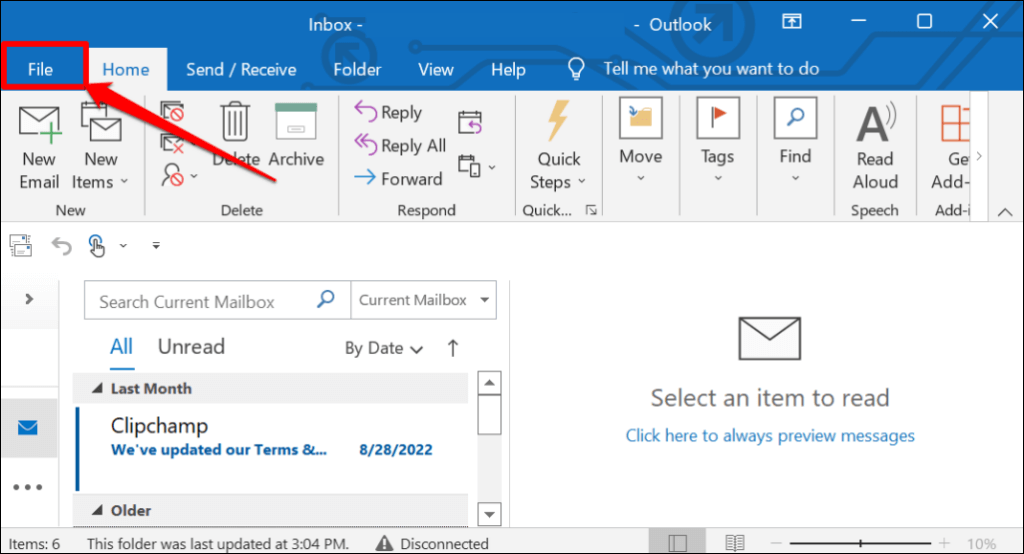
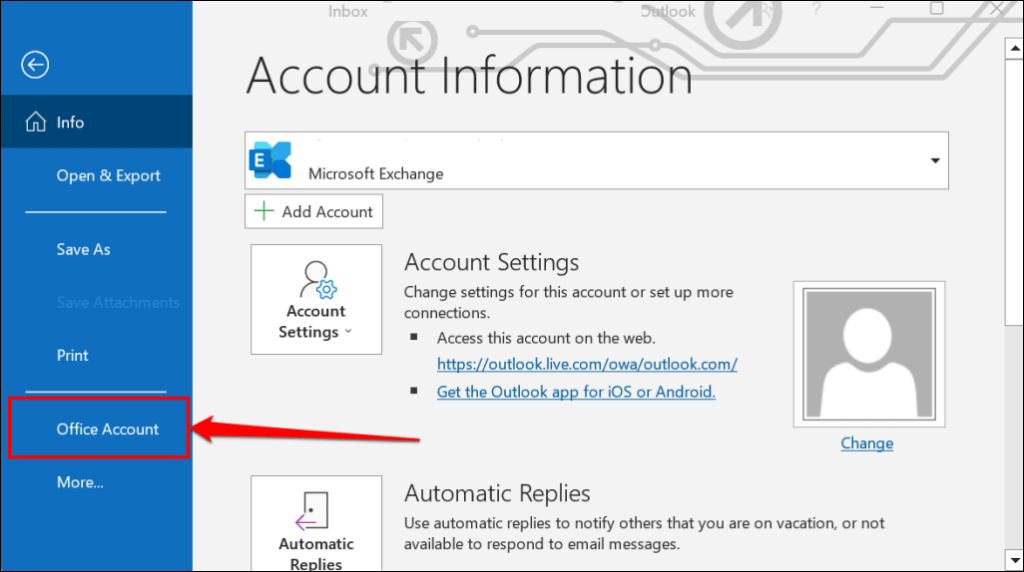
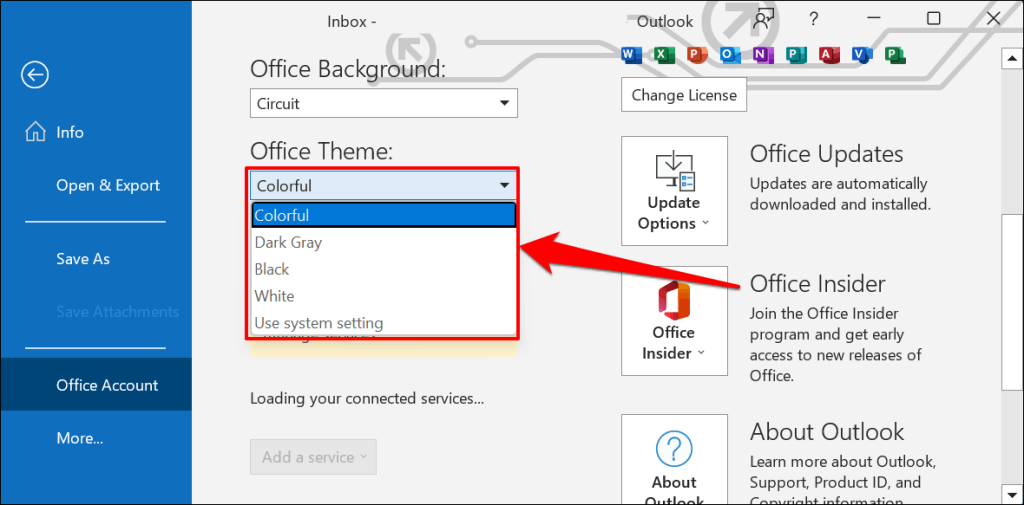
«خاکستری تیره» گونهای کمرنگ و کمرنگ از تم سیاه است.
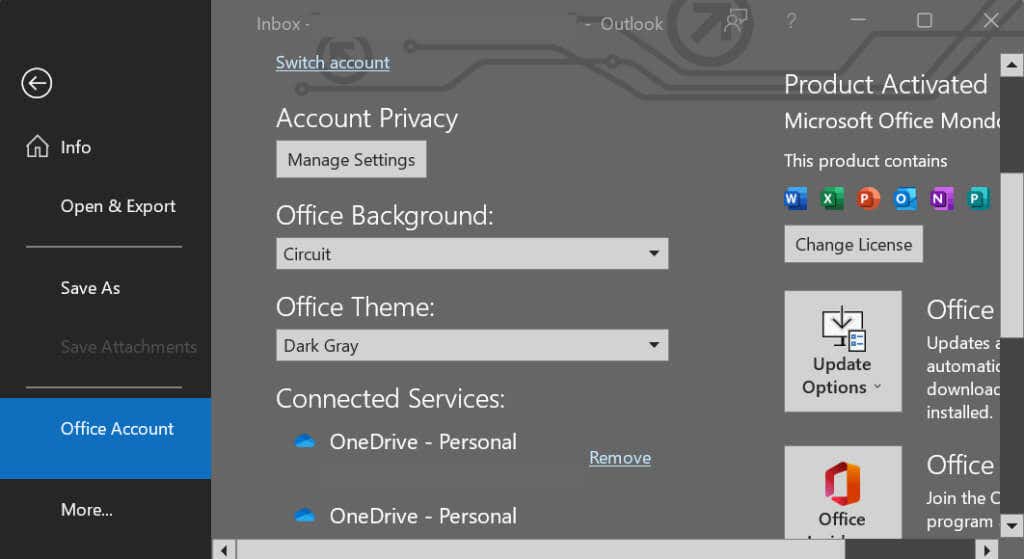
اگر «استفاده از تنظیمات سیستم» را انتخاب کنید، Outlook موضوع سیستم رایانه شما را منعکس میکند. برای قرار دادن Outlook در حالت تاریک، یک تم تیره در منوی تنظیمات ویندوز انتخاب کنید.
برنامه تنظیماترا در ویندوز 10 یا 11 باز کنید، به شخصیسازی>موضوعات>طرح زمینه فعلیبروید، و یک تم تیره انتخاب کنید.
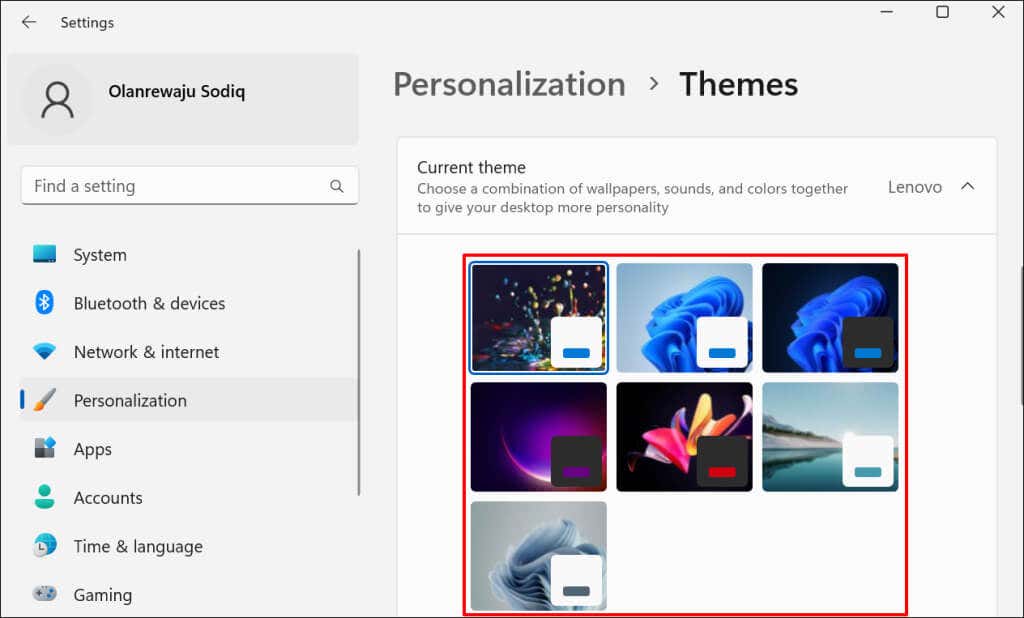
سفارشی کردن پسزمینه پیام Outlook در حالت تاریک
آیا ترجیح میدهید ایمیلها را با متن سیاه روی پسزمینه سفید بخوانید و بنویسید؟ پنجره پیام Outlook را طوری تنظیم کنید که هنگام استفاده از حالت تاریک سفید بماند.

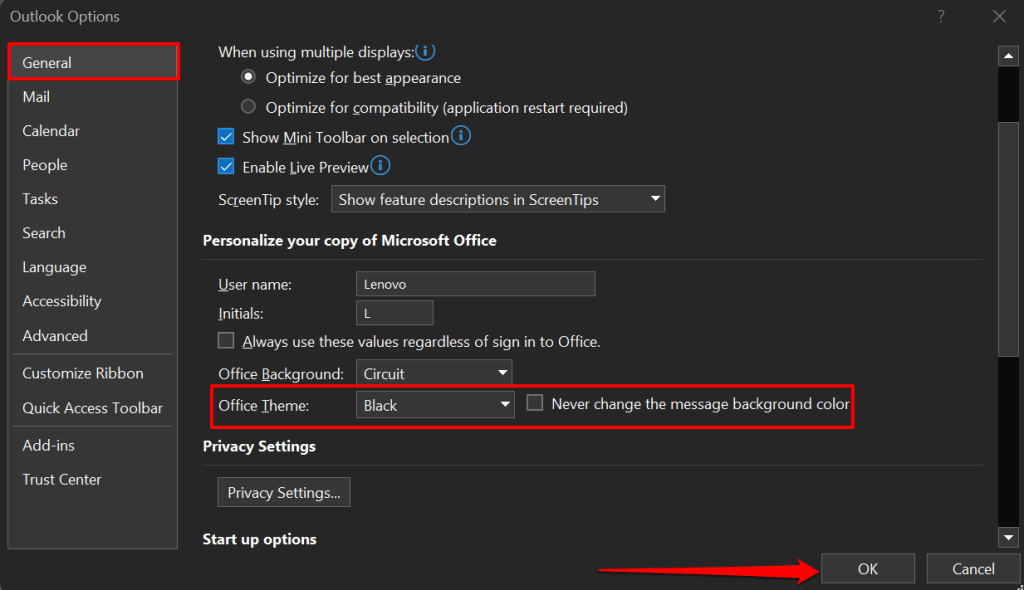 <. ol start="3">
<. ol start="3">
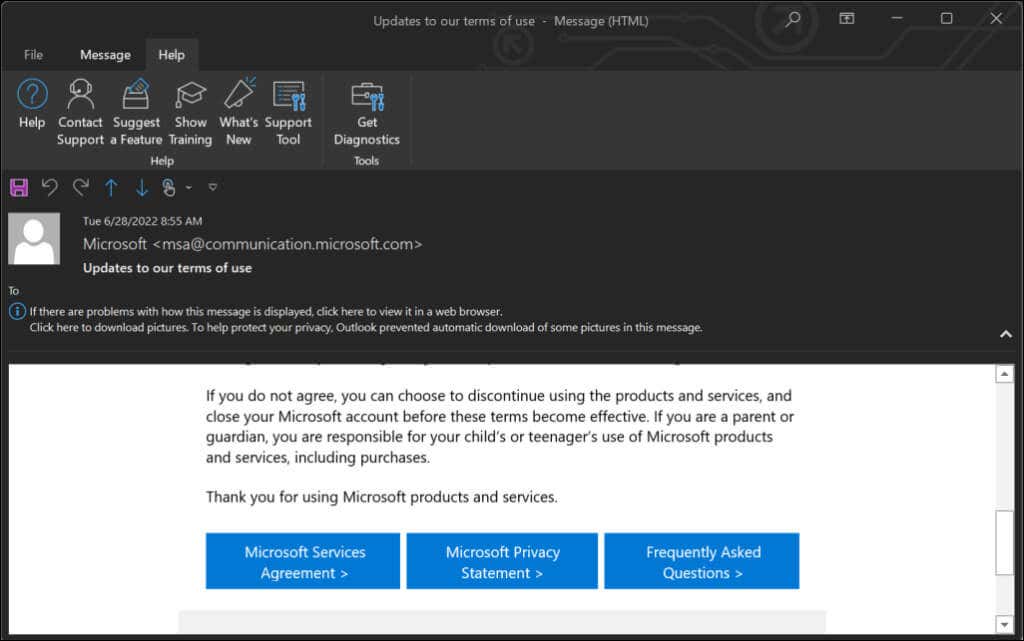
چگونه حالت تاریک Outlook را در مک فعال کنیم
برنامه macOS Outlook به طور پیشفرض با تم Mac شما مطابقت دارد. Outlook به یک پسزمینه سیاه در مقابل متن سفید وقتی مک شما در حالت تاریک است تغییر میکند..
به تنظیمات برگزیده سیستم>عمومیبروید و تاریکرا در ردیف "ظاهر" انتخاب کنید.
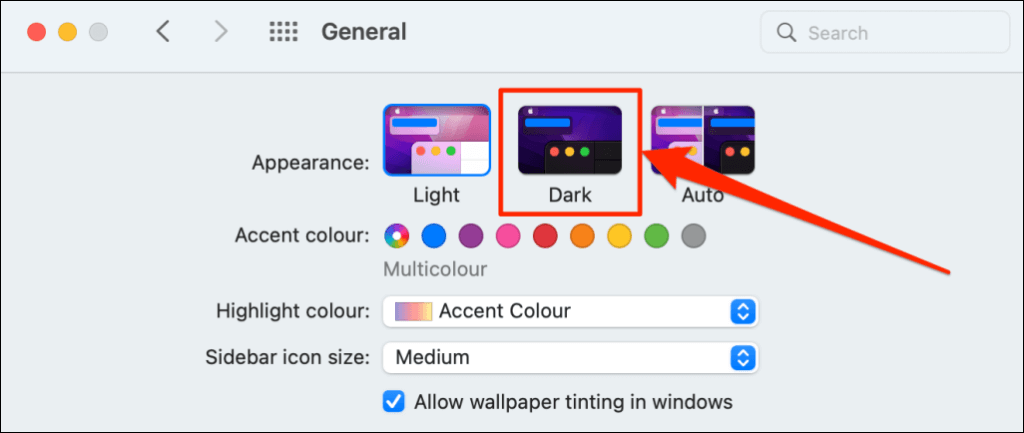 s>
s>
برای استفاده از Outlook در حالت تاریک هنگامی که Mac شما در حالت روشن است، مراحل زیر را دنبال کنید.
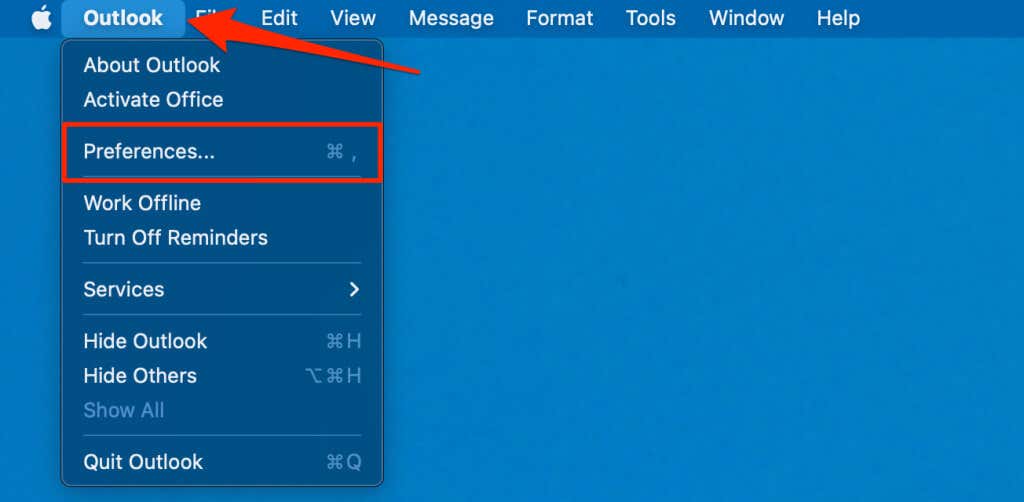 <. ol start="2">
<. ol start="2">
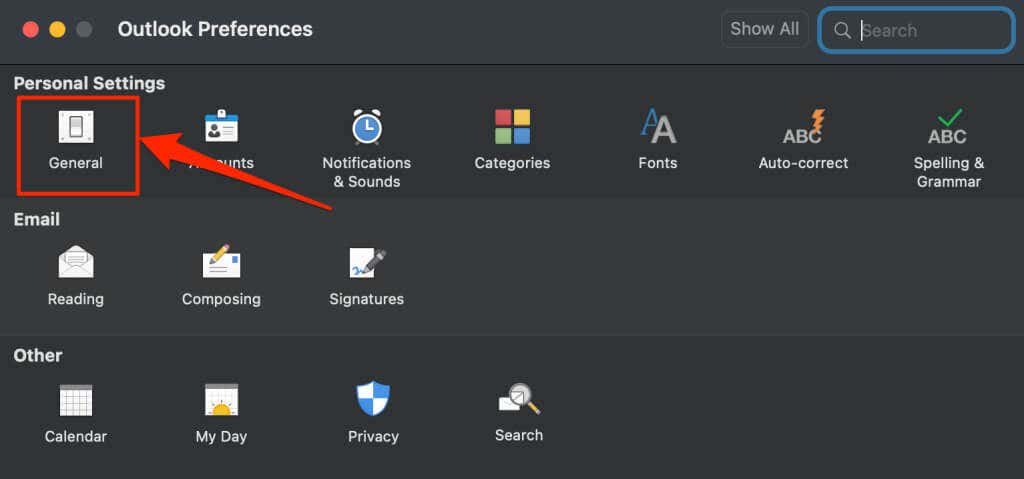
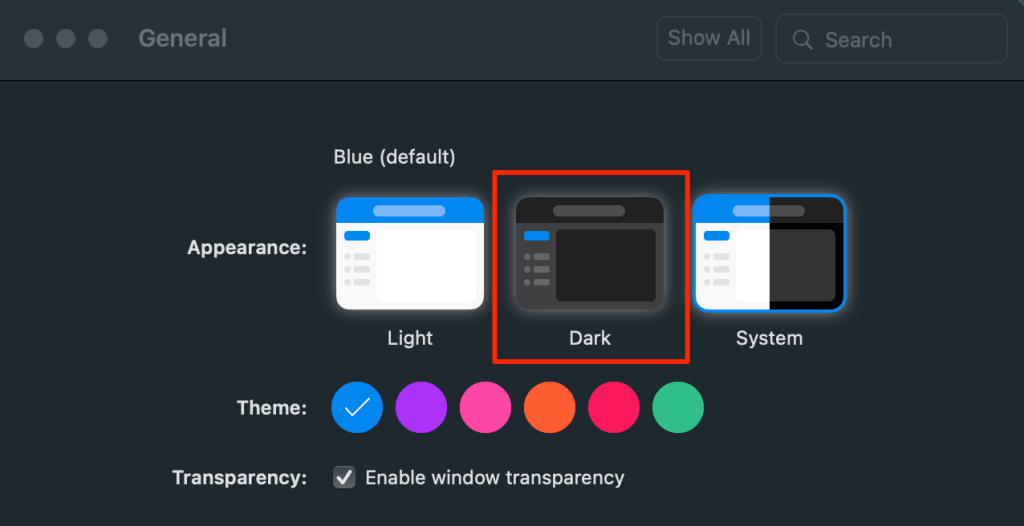
چگونه حالت تاریک Outlook را در اندروید فعال کنیم
برنامه اندروید Outlook به طور خودکار به حالت تاریک می رود زمانی که شما:
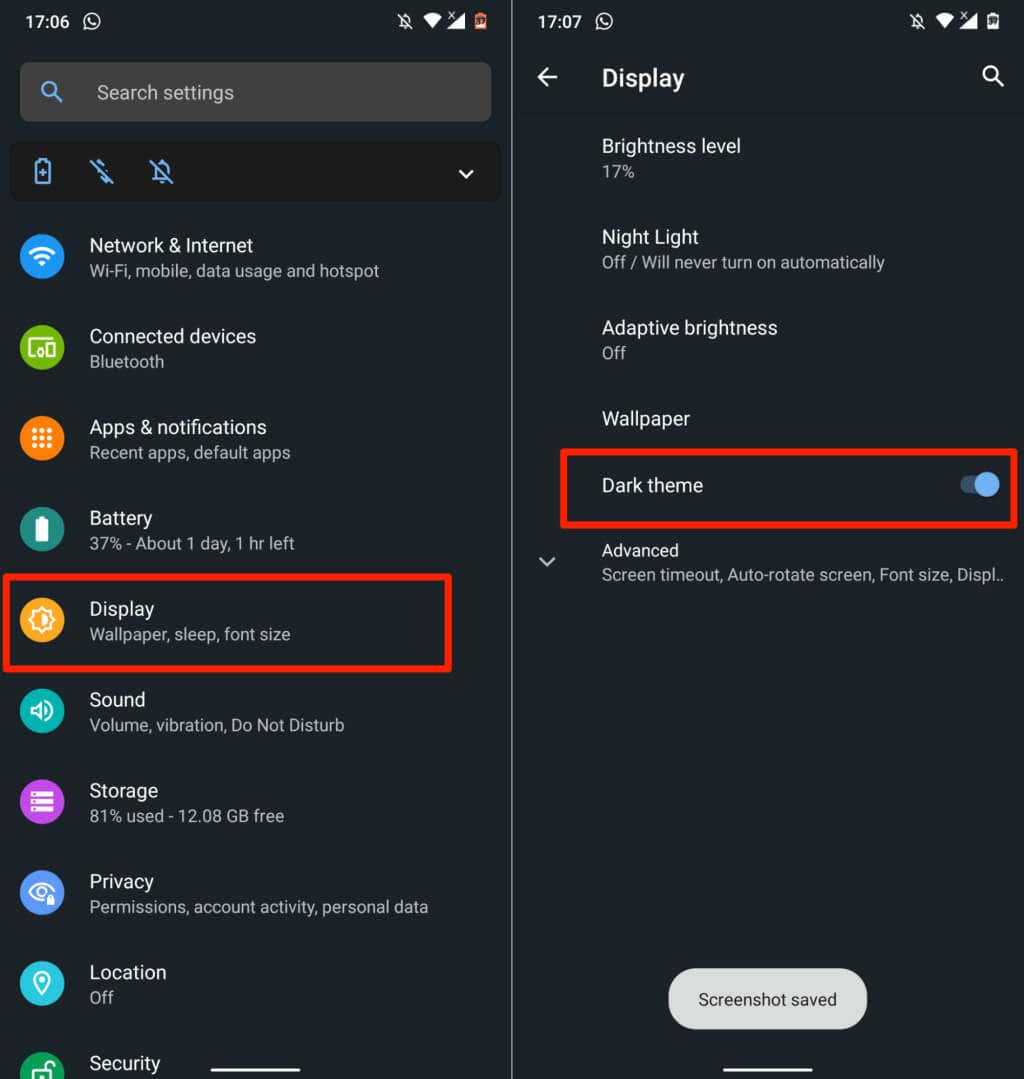
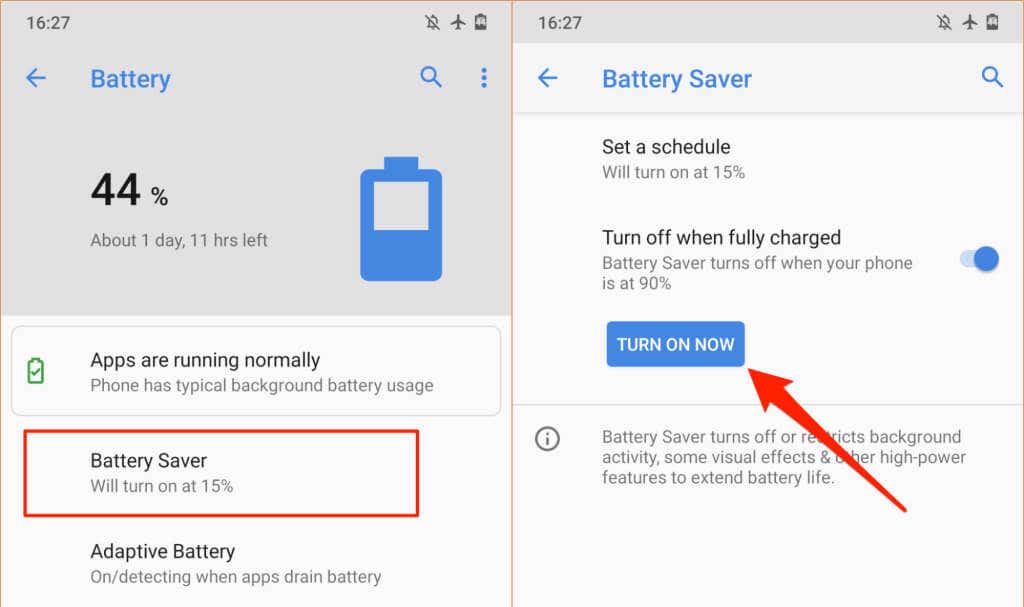
همچنین میتوانید Outlook را طوری تنظیم کنید که برای همیشه در حالت تاریک بماند.
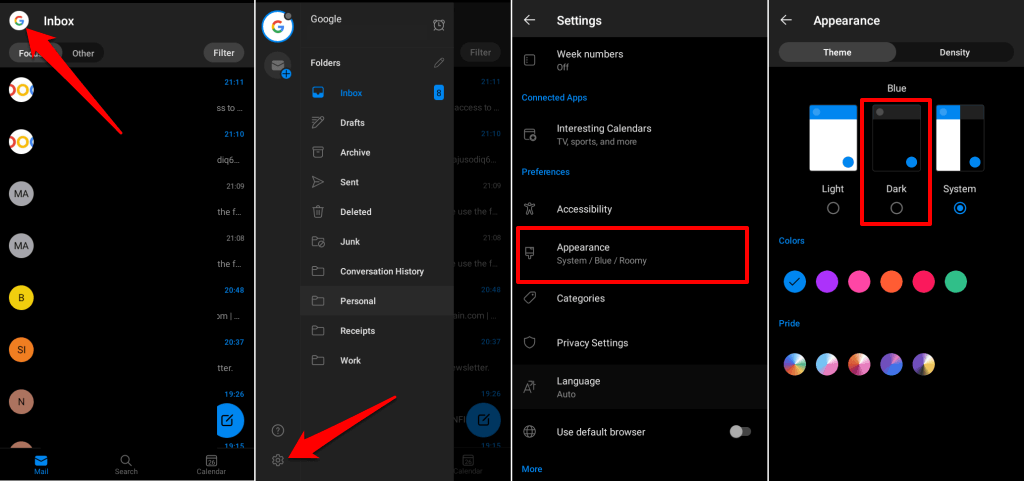
چگونه حالت تاریک Outlook را در iOS فعال کنیم
Microsoft Outlook همچنین با موضوع iPhone یا iPad شما مطابقت دارد. برای معکوس کردن پسزمینه سفید Outlook، دستگاه خود را در حالت تاریک قرار دهید یا حالت تاریک را در منوی تنظیمات Outlook فعال کنید.
مرکز کنترل را باز کنید و روی نماد حالت تاریکضربه بزنید. همچنین، به تنظیمات>نمایش و روشناییبروید و تاریکرا در بخش "ظاهر" انتخاب کنید.
مراحل زیر را برای استفاده از Outlook در حالت تاریک هنگامی که دستگاه شما از طرح زمینه روشن استفاده میکند، دنبال کنید.
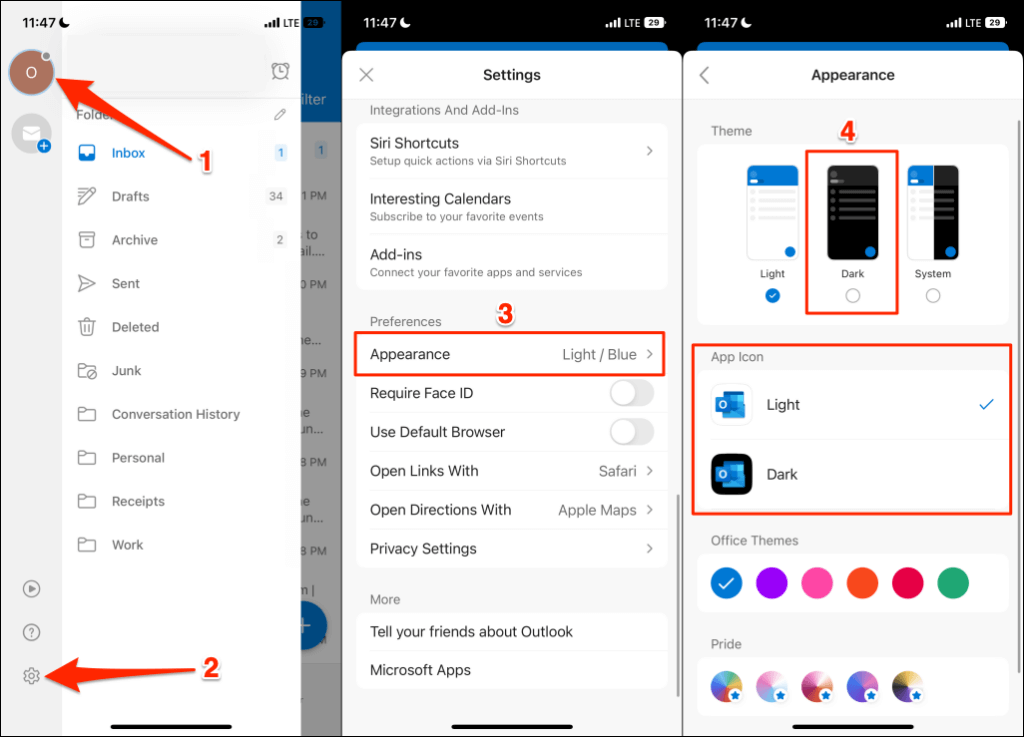
نحوه روشن کردن حالت تاریک در Outlook Web
برنامه وب Outlook یک گزینه حالت تاریک نیز دارد. اگر از طریق مرورگر وب به Outlook دسترسی دارید، در اینجا نحوه مشاهده ایمیل های خود در حالت تاریک آمده است.
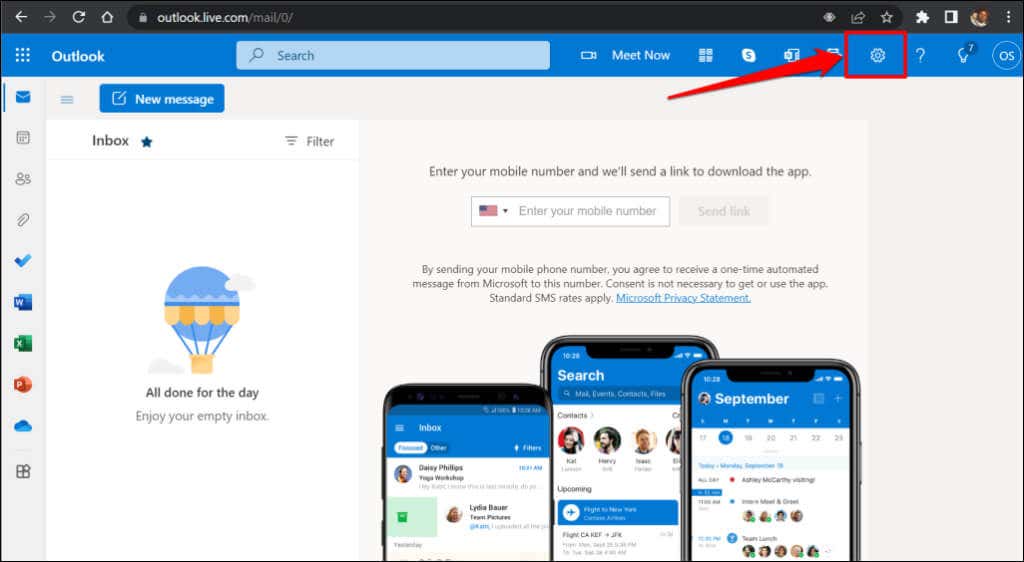
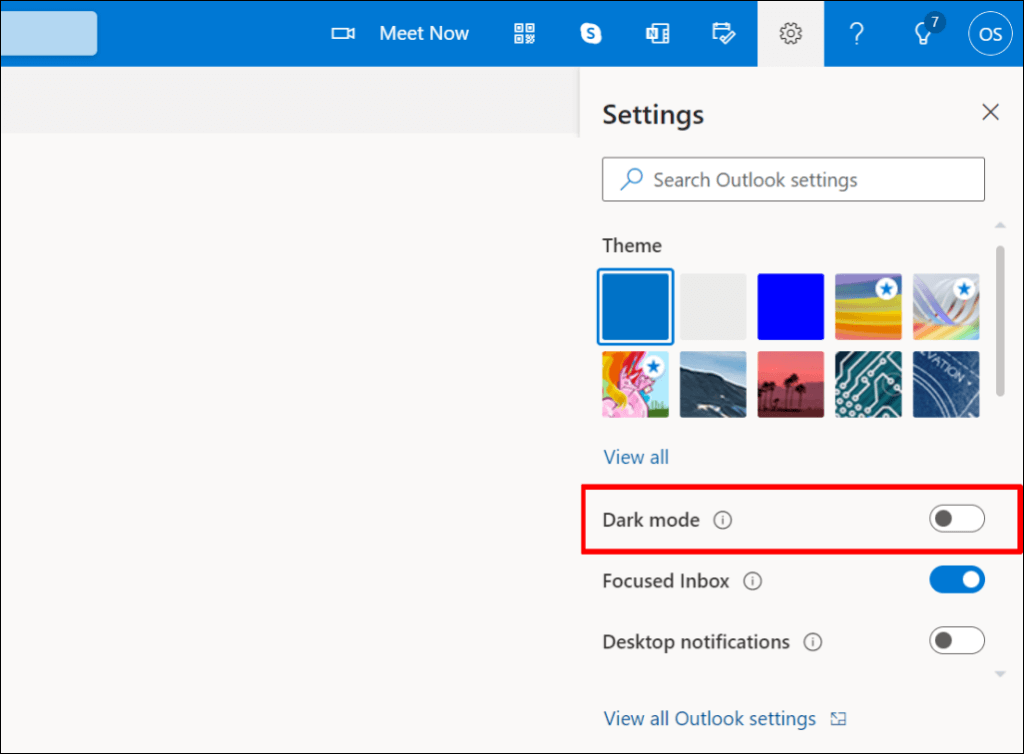
A Dark Outlook
نمی توانید گزینه فعال کردن حالت تاریک را در Outlook پیدا کنید؟ سیستم عامل دستگاه خود را به روز کنید و مطمئن شوید که از آخرین نسخه Outlook استفاده می کنید.
.